주민등록등본과 초본은 사회생활을 하다 보면 이곳저곳에서 요청을 하는 경우가 많은데요. 잘 모르는 분들은 아직도 주민센터에 방문해서 발급받기도 해요. 주민등록 등본과 초본은 인터넷 발급이 가능하며 집에 프린터가 없더라도 pdf 파일로 저장해서 보관하는 게 가능한데요.
집에서 주민등록 등본 초본 인터넷 발급 받는 방법과 pdf 저장하는 법, 등본과 초본 차이에 대해 전해드릴 테니 앞으로는 굳이 먼 길 나서지 말고 컴퓨터로 발급 받으시길 바라요.
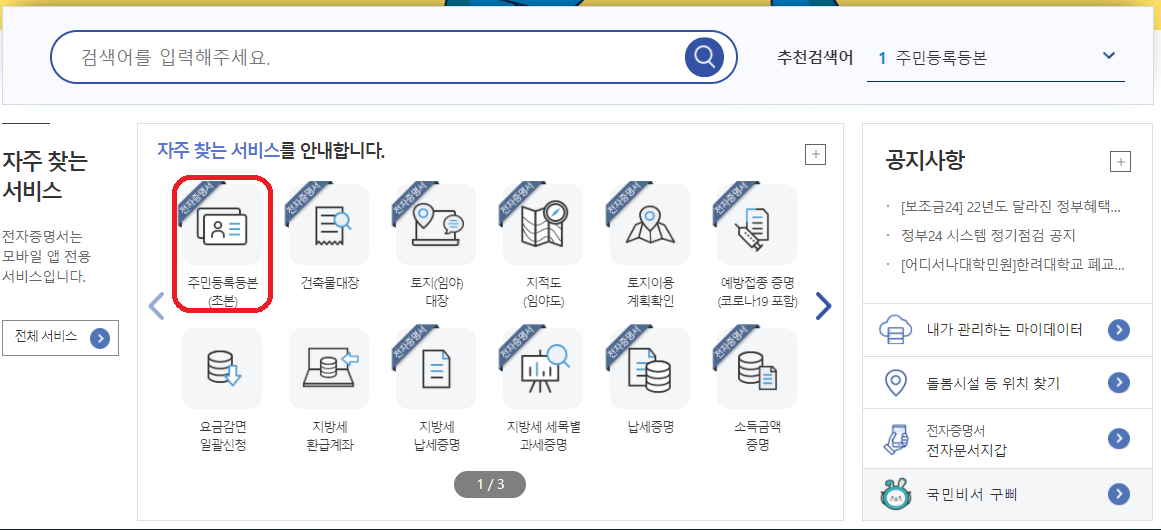
1. 주민등록등본 초본 인터넷 발급받을 때 pdf 저장하기
2. 주민등록등본 초본 차이
주민등록등본 초본 인터넷 발급 받을 때 pdf 저장하기
주민등록등본과 초본은 정부24 홈페이지를 통해서 인터넷 발급이 가능한데요. 아래 순서대로 따라 해 보면 순식간에 완료가 되니 부담 갖지 말고 하나씩 따라 해 보세요. 우선 [정부24]에 접속해주세요. 첫 화면에 썸네일에 표시된 부분[주민등록등본, 초본]을 선택해주세요.
이후 나타나는 주민등록등본(초본) 교부 창에서 [발급]을 선택해주세요. 이때 회원과 비회원 중 선택을 하게 되는데 비회원으로 할 경우 여러 가지 작성해야 할 게 많아서 차라리 로그인을 하는 걸 권해드려요. 로그인은 과거 공인인증서와 공동 인증서 등으로 할 수 있으니 상황에 맞는 걸 사용해주세요.
이후 화면 위에서 등본과 초본, 영문 등본과 영문 초본 4가지 중 하나를 선택하고 몇가지 질문에 응답해주세요.
- 주민등록상 주소 (예시 - 경기도, 의정부시)
- 발급 형태 (예시 - 주민등록번호 뒷자리 공개가 싫다면 선택 발급에서 원하는 것만 선택)
- 수령방법 (인터넷 발급, pdf 저장 등을 하려면 '온라인 발급 - 본인 출력' 선택)
이후[민원 신청하기]를 선택하면 서비스 신청내역 화면으로 넘어오게 돼요. 여기서 [문서 출력]을 선택해주세요. 나타나는 문서 출력 창에서 [인쇄]를 선택해주세요. 많은 분들이 착각하시는 게 프린터가 있어야 이 부분을 넘어간다고 생각하시더라고요.
이제 마지막으로 '대상'을 [pdf로 저장]로 설정해주면 돼요. 이렇게 주민등록 등본과 초본을 인터넷 발급을 할 수 있고 pdf로 저장도 할 수 있는데요. 만약 팩스로 보내야 한다면 마지막 단계에서 [fax]를 선택해주세요.
요약
- 정부 24 접속
- [주민등록 등본 초본] 선택 후 [발급] 선택
- 로그인
- 등본, 초본 중 선택
- 출력 옵션 선택 후 [민원 신청하기] 선택
- [문서 출력] 선택 후 [인쇄] 선택
- 대상을 [pdf로 저장]으로 변경
주민등록등본 초본 차이
주민등록등본은 세대원 간의 관계와 전입일자 등일 기재되는 문서예요. 해당 주소에 살고 있는 세대주를 기준으로 구성원들에 대한 변경사항을 알고 싶다면 등본을 필요로 하게 돼요. 예를 들어 세대원 중 한 명이 주소지를 변경했다면 주민등록등본 정보가 수정되게 되는 거죠.
주민등록 초본은 오직 신청하는 본인의 이름과 주민번호, 개인정보가 기재되는 문서예요. 굳이 세대원 전체의 정보를 필요로 하는 상황이 아니라면 본인 정보만 있으면 되기에 주민등록 초본을 받급 받아 확인하는 편이에요. 보통 직장에서 주민등록 초본을 요청하곤 하는데, 병역사항에 대한 정보를 얻기 위해서 발급 요청을 한다고 하더라고요.




댓글